Hỗ trợ tư vấn
Tư vấn - Giải đáp - Hỗ trợ đặt tài liệu
Mua gói Pro để tải file trên Download.vn và trải nghiệm website không quảng cáo
Tìm hiểu thêm » Hỗ trợ qua ZaloNhờ khả năng biến những bức ảnh thông thường thành tranh vẽ nghệ thuật vô cùng ấn tượng, Prisma đã nhanh chóng thu hút sự chú ý của đông đảo người dùng trên toàn thế giới. Với bộ lọc vô cùng đa dạng giúp người dùng tha hồ "sống ảo" ngay trên chiếc dế yêu của mình!
Nếu bạn chưa biết cách làm thế nào để tạo ra bức ảnh độc đáo, lạ mắt để chia sẻ với những người thân yêu của mình, thì hãy tham khảo 7 mẹo nhỏ trong bài viết dưới đây:
Mặc định, ứng dụng Prisma sẽ chèn logo nhỏ ở góc dưới cùng bên phải tấm ảnh. Tuy nhiên, bạn hoàn toàn có thể loại bỏ logo của Prisma dễ dàng bằng cách: Nhấn vào biểu tượng bánh răng trên giao diện chụp ảnh, rồi kéo thanh trượt bên cạnh Enable Watermarks sang trái để tắt chế độ này đi. Cũng tại đây bạn có thể bật/tắt chức năng:
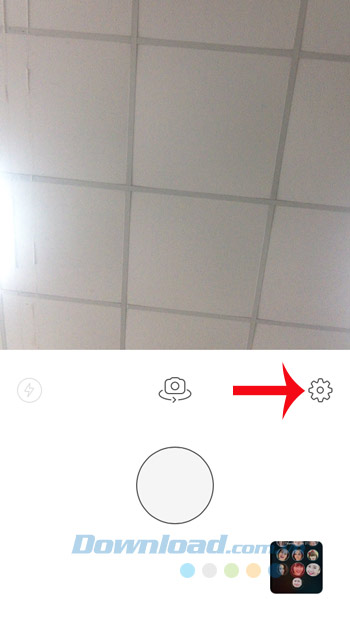
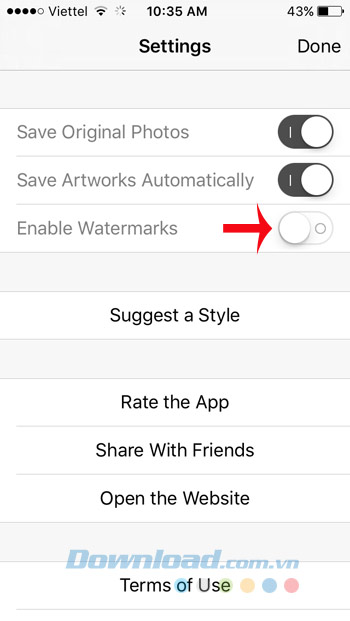
Do chức năng chụp ảnh của Prisma quá đơn giản, không có chế độ HDR hay chức năng điều chỉnh gì ngoài việc bật/tắt đèn flash, nên rất khó tạo ra bức ảnh sắc nét, đẹp lung linh. Tốt nhất bạn nên chụp bằng ứng dụng chụp ảnh mặc định trên iPhone hoặc một số ứng dụng thứ ba như: VSCO, Camera360, B612... để có thể điều chỉnh độ sáng, lấy nét...
Bạn có thể chọn bất kỳ bức ảnh nào trên máy để chỉnh sửa, biến những bức ảnh thông thường thành tranh vẽ nghệ thuật chỉ trong vài tích tắc. Hiện tại ứng dụng chỉ hỗ trợ ảnh vuông, nên khi chụp ảnh các bạn nhớ chú ý điều này. Hoặc có thể sử dụng tính năng crop trong ứng dụng để cắt bớt những phần không mong muốn, để có bức ảnh đẹp nhất.
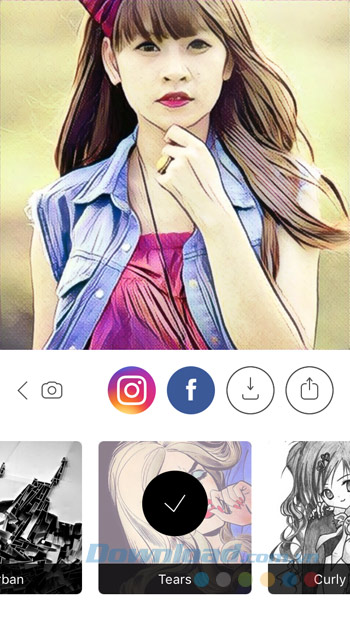
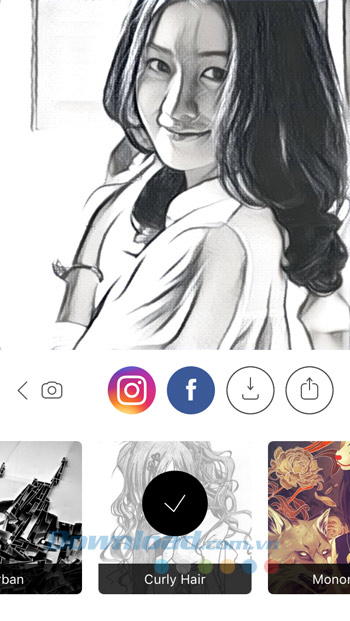
Prisma cung cấp cho người dùng 34 bộ lọc, mỗi bộ lọc đều có những đặc điểm riêng, tạo nên nét đẹp cho bức ảnh của bạn:
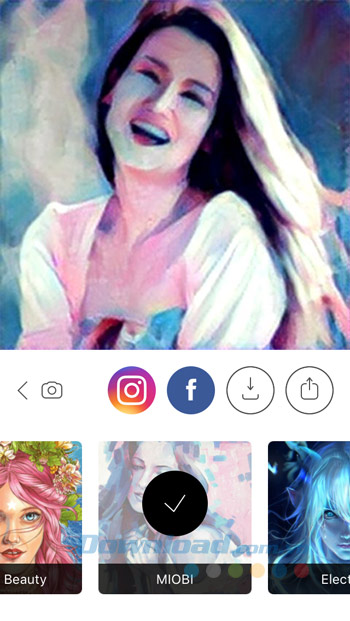
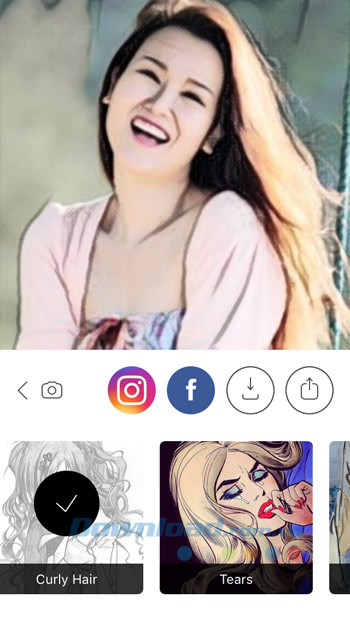

Để tạo ra bức ảnh đẹp, đậm chất nghệ thuật bạn cần chọn bộ lọc phù hợp với ảnh gốc. Chẳng hạn ảnh gốc có màu nền hơi tối, không nổi bật lắm thì nên dùng những bộ lọc đậm để làm nổi. Tốt nhất nếu chưa nắm rõ đặc điểm của mỗi bộ lọc, bạn nên thử từng bộ lọc xem cái nào phù hợp với bức ảnh nhất.
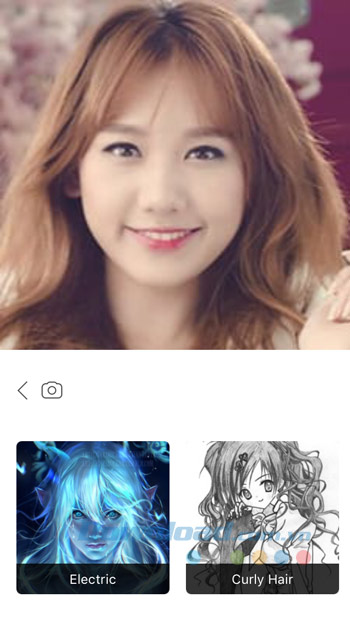

Sau khi chọn bộ lọc ưng ý rồi, bạn cũng nên điều chỉnh cường độ cho bức ảnh trông tự nhiên nhất bằng cách: Vuốt ngón tay sang phải để tăng độ đậm, vuốt ngón tay sang trái để giảm độ đậm cho tới khi ưng ý. Mỗi người sẽ có sở thích và cảm nhận khác nhau, nên bạn cứ điều chỉnh tới khi cảm thấy đẹp thì dừng lại.
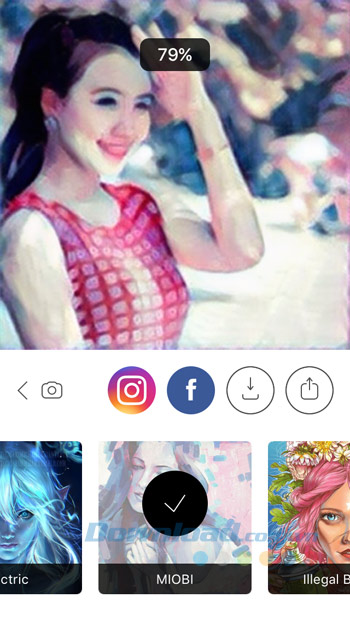
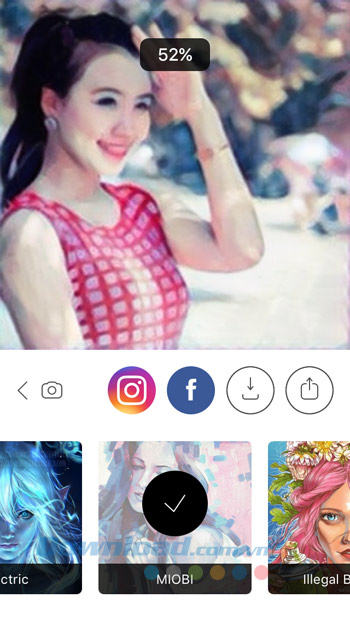
Prisma cung cấp rất nhiều tùy chọn chia sẻ ảnh thông qua: Facebook, Instagram hoặc tin nhắn, email, các dịch vụ nhắn tin... Tuy nhiên, cho tới thời điểm này ứng dụng mới chỉ hỗ trợ xuất ảnh ở độ phân giải 1080x1080, nên chỉ phù hợp chia sẻ qua mạng xã hội thôi.
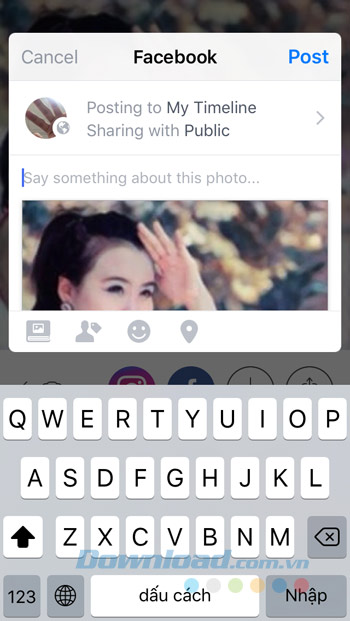
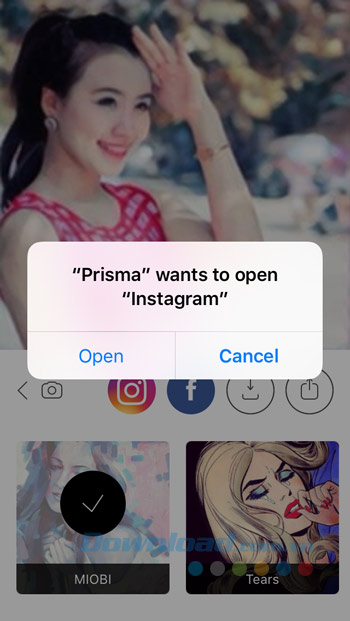

Hy vọng bài viết trên sẽ giúp các bạn nhanh chóng tạo cho mình những tác phẩm hội họa đẹp nhất, chia sẻ cho bạn bè và những người thân yêu cùng chiêm ngưỡng.
Chúc các bạn thực hiện thành công!
Theo Nghị định 147/2024/ND-CP, bạn cần xác thực tài khoản trước khi sử dụng tính năng này. Chúng tôi sẽ gửi mã xác thực qua SMS hoặc Zalo tới số điện thoại mà bạn nhập dưới đây: